
1. Ouvrez le Panneau de configuration, les Outils d'administration, la Gestion de l'ordinateur, le Stockage et la Gestion des disques dans l'ordre. L'interface comme indiqué dans l'image apparaîtra. Cliquez avec le bouton droit sur le texte "Disque 1", sélectionnez "Initialiser le disque" et cliquez directement sur "OK". Une fois l'initialisation terminée, l'état de la clé USB passe à l'état « en ligne ». (Remarque : le verrou du disque U doit être ouvert à ce moment-là, sinon l'invite suivante apparaîtra : "Le support étant protégé en écriture, l'opération requise ne peut pas être effectuée.")
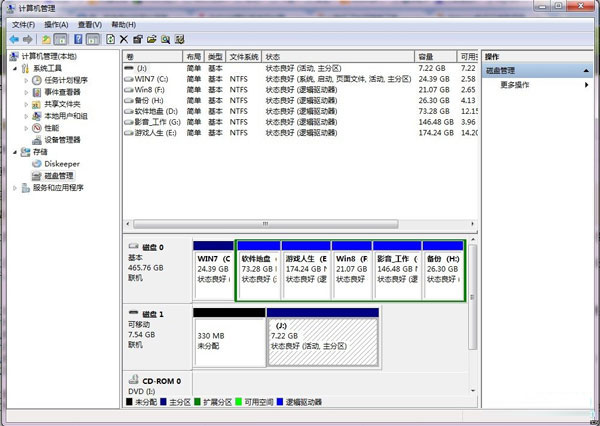
2. Faites un clic droit dans la case blanche à droite, sélectionnez "Nouvelle partition de disque", entrez dans l'assistant "Nouvelle partition de disque", cliquez directement sur "Suivant" et sélectionnez le type de partition (partition de disque principale, partition de disque étendue ou lecteur logique), sélectionnez généralement la partition de disque principale. (Remarque : les boîtes de dialogue suivantes apparaîtront dans l'ordre, je n'en donnerai donc pas de copie d'écran ici.)
3. Sélectionnez la capacité de l'espace disque, utilisez généralement la taille par défaut.
4. Attribuez une lettre de lecteur (ou ne l'attribuez pas).
La cinquième étape consiste à sélectionner « Formater cette partition de disque selon les paramètres suivants », puis à définir le formulaire de formatage, y compris le type de système de fichiers, la taille de l'unité d'allocation et le nom de volume. Dans cette étape, ne sélectionnez pas Formatage rapide.
6. Après avoir terminé avec succès l'assistant de formatage, cliquez sur "Terminer" et attendez patiemment que le formatage soit terminé. Une fois le formatage terminé, l'état de la clé USB affichera « Bon état », ce qui signifie que vous avez terminé avec succès l'ensemble du processus.
Afin d'aider les joueurs qui n'ont pas encore réussi le niveau, découvrons les méthodes spécifiques de résolution d'énigmes. Tout d'abord, ouvrez 360 Security Guard sur votre ordinateur et cliquez sur le bouton Plus dans le coin inférieur droit de la page principale de 360.
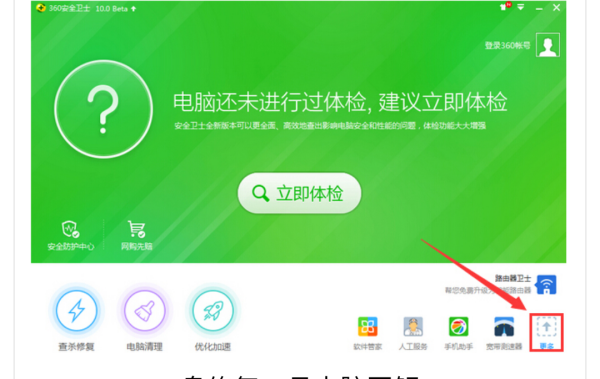
Ensuite, nous devons passer à Tous les outils. Recherchez l'option de récupération de fichier dans la barre d'outils et cliquez sur Ajouter. De cette façon, nous pourrons récupérer les fichiers.
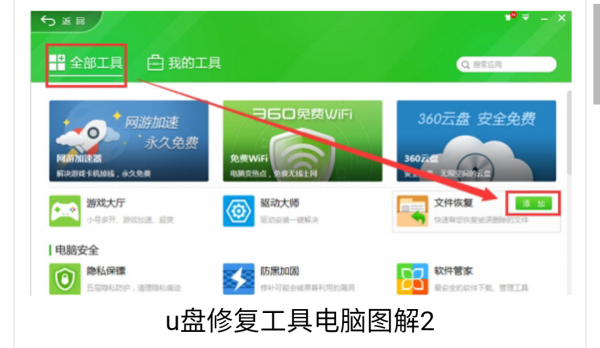
Après avoir téléchargé le restaurateur, ouvrez le logiciel et sélectionnez le disque sur lequel se trouvent les fichiers que vous souhaitez récupérer. Si vous devez récupérer des fichiers sur une clé USB ou un autre appareil mobile, connectez d'abord l'appareil à l'ordinateur et attendez que l'ordinateur affiche l'icône « Périphérique amovible ».
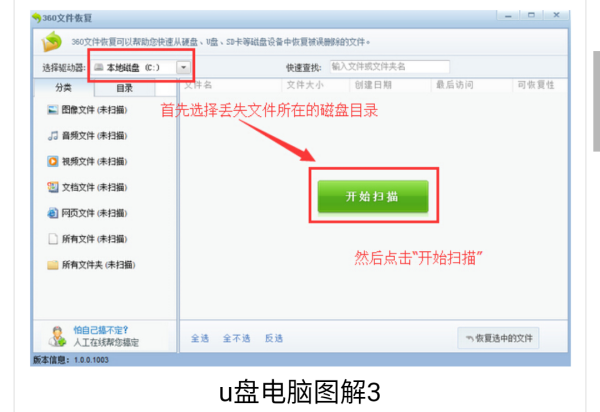
4. Une fois l'analyse terminée, la fonction 360 File Recovery affichera la situation des fichiers perdus. La capacité de récupération est divisée en quatre types : élevée, élevée, mauvaise et mauvaise. Bien sûr, deux types de fichiers, high et high, ont une meilleure récupérabilité. Il existe également un dossier avec une récupérabilité vierge, mais les fichiers qu'il contient peuvent avoir été effacés et vous ne pourrez peut-être pas trouver les fichiers souhaités après cela. le dossier est restauré.
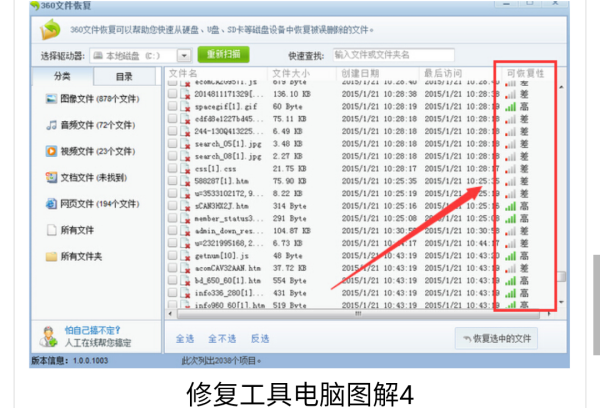
5. Après avoir cliqué sur "Récupérer les fichiers sélectionnés", une fenêtre de navigation dans les fichiers apparaîtra. Sélectionnez un chemin pour enregistrer les fichiers récupérés. Veuillez noter qu'en plus du disque sur lequel se trouvent actuellement les fichiers perdus, d'autres répertoires de disque peuvent également être utilisés comme chemins pour enregistrer les fichiers récupérés. Après avoir sélectionné le chemin, cliquez sur Enregistrer pour terminer l'opération de récupération de fichier.
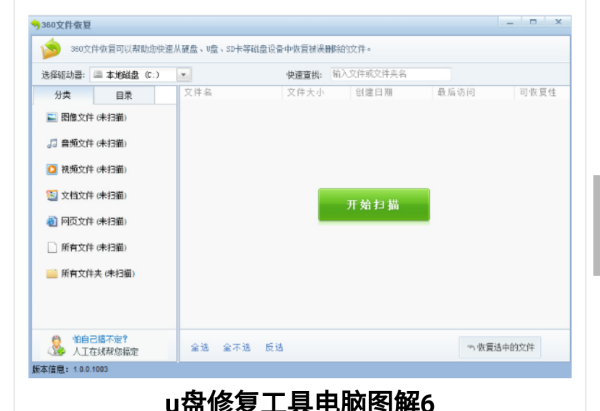
Afin d'aider les utilisateurs qui n'ont pas résolu le problème de la réparation du disque U, je vous propose aujourd'hui une version verte chinoise du programme de production PortFree (utilisé pour réparer le disque U) V3.27. Ce logiciel peut vous aider à réparer une clé USB endommagée et à la faire fonctionner à nouveau normalement. Si vous rencontrez des problèmes de clé USB, vous pouvez aussi bien essayer cet outil, il peut vous aider à résoudre le problème.
Généralement, le programme de réparation de disque U sur Internet est Mformat 1.00, ce qui n'est en fait pas facile à utiliser. Ce programme de réparation de gravure de disque U est très efficace et peut résoudre de nombreux problèmes. Par exemple, le disque U peut être détecté, mais les données ne peuvent pas être lues ou inaccessibles, deviennent 0 octets ou la capacité est devenue plus petite. .. etc. En fait, ces problèmes peuvent être résolus par vous-même. La solution est de graver. Ce logiciel de gravure de disque U peut restaurer la capacité de votre disque U et permettre une lecture normale. Mais je suis vraiment désolé si vous avez des données importantes, haha. et alors. . . . La capacité de ma clé USB indiquait 0. Elle avait été initialement déclarée mise au rebut, mais après sa réparation, elle a repris vie. Mais je ne suis pas responsable si quelque chose ne va pas lors de l'utilisation de ce logiciel pour le réparer. Je recommande simplement fortement qu'un cheval mort soit traité comme un médecin du cheval vivant, peut-être qu'il y aura une amélioration.
Lors de l'achat d'une clé USB, commerçants et clients, veuillez faire attention à une utilisation normale, fonctionner dans l'ordre normal, et brancher et débrancher normalement pour éviter d'endommager la clé USB. Si vous y avez des données importantes, ce sera le cas. irréparable. Si vous avez des questions, veuillez consulter la société d'achat et de vente locale, merci !
Nous espérons que les commerçants et les clients pourront fonctionner de manière ordonnée, respecter les règles et l'usage normal, afin d'éviter les problèmes. Attention les amis.
Instructions d'utilisation simples : insérez d'abord le disque U dans l'interface USB, puis entrez dans le programme et cliquez sur Options, puis cliquez sur Faible, puis sélectionnez la capacité, quittez, cliquez sur Exécuter, puis attendez patiemment.
Remarque :
Tout d'abord, il doit être clair que cet outil de réparation ne peut réparer que l'erreur de format de la clé USB, mais ne peut pas résoudre le problème de dommages physiques de la clé USB. Cela signifie que si votre clé USB est physiquement endommagée, l'outil de réparation ne peut pas résoudre le problème. Par conséquent, avant d'essayer d'utiliser des outils de réparation, il est recommandé de confirmer d'abord si la clé USB est physiquement endommagée.
Veuillez noter que lorsque vous utilisez cet outil de réparation, il effacera toutes les données de la clé USB, y compris les partitions et les mots de passe. Par conséquent, veuillez utiliser cet outil avec prudence.
3. Vous devez uniquement essayer de réparer la clé USB lorsqu'elle ne peut pas être utilisée normalement. Essayez d'éviter les opérations de réparation fréquentes aux heures ordinaires.
Ce qui précède est le contenu détaillé de. pour plus d'informations, suivez d'autres articles connexes sur le site Web de PHP en chinois!
 python fusionne deux listes
python fusionne deux listes
 Qu'est-ce qu'un fichier de dump ?
Qu'est-ce qu'un fichier de dump ?
 Comment résoudre le problème selon lequel les CAO ne peuvent pas être copiés dans le presse-papiers
Comment résoudre le problème selon lequel les CAO ne peuvent pas être copiés dans le presse-papiers
 Introduction aux composants Laravel
Introduction aux composants Laravel
 Que sont les moteurs MySQL ?
Que sont les moteurs MySQL ?
 prix BTC aujourd'hui
prix BTC aujourd'hui
 La différence entre les magasins phares autogérés et officiels de JD.com
La différence entre les magasins phares autogérés et officiels de JD.com
 Comment enregistrer un portefeuille Bitcoin
Comment enregistrer un portefeuille Bitcoin